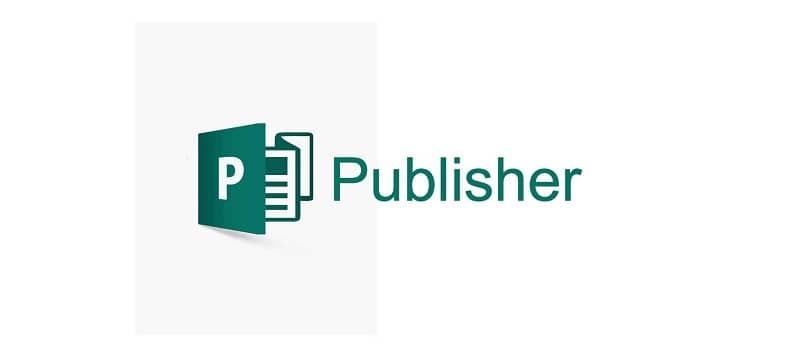
Meille tarjottujen pakettien sisällä Windows On olemassa erittäin hyödyllisiä työkaluja, joista emme luultavasti ole saaneet eniten irti. Yksi näistä on ohjelma, jonka kanssa aiomme työskennellä tänään: Microsoft Publisher.
Tämän ohjelman avulla voimme luoda mukautettuja malleja, kuten kalentereiden tekemiseen. Tätä varten meidän on harkittava mahdollisia vaihtoehtoja, joista voimme valita. Vuotuinen tai kuukausittainen kalenteri, joka tehdään yhdelle arkille tai koko sivulle.
Sinulla on myös mahdollisuus luoda pienempiä kalentereita, kuten lompakossa olevia. Kaikissa näissä tapauksissa Publisher tarjoaa laajan valikoiman laskentataulukoita Puhumme niistä ja selitämme, miten niitä käytetään.
Aloita avaamalla Microsoft Publisher -ohjelma. Sitten sinun on siirryttävä teIntegradas¨ -välilehdelle. ¨Integradas -ohjelmassa aiot napsauttaa kalenteri, joka antaa sinulle pääsyn monenlaisiin oletusmalleihin. Niitä ovat koko sivun, vuosittaiset ja kuukausittaiset muodot, ja edelleen samassa osiossa saat lompakon kokomallit.
Luo koko sivun vuosittainen kalenteri Publisherin avulla
Koko sivun kalenterit ovat ihanteellisia kuukausi- ja vuosikalentereihin. Valitse haluamasi malli. Valitsemasi mallin oikealla puolella on sarake, jossa on sen nimi ja joitain määritettäviä ominaisuuksia. Jos esimerkiksi aiot lisätä kuvan julkaisuun, joka on tässä tapauksessa kalenteri, voit tehdä sen mieltymystesi mukaan.
Kyseiset ominaisuudet ovat seuraavat: Värimalli, kirjasinmalli, yritystiedot, sivun koko ja ajanjakso (kuukausi sivua kohti tai vuosi sivua kohden) ja kalenteripäivien määrittäminen.
Tässä selitämme joitain yksityiskohtia edellä mainituista ominaisuuksista:
- Väriyhdistelmä. Valitse väri, joka eniten kiinnittää huomiota. Voit tehdä sen alivalikossa väripaletilla. Jokaisella värillä on nimi. Napsauta yhtä niistä ja näet automaattisesti mallin muutoksen.
- Fonttiyhdistelmä. Tässä vaihtoehdossa sinulla on myös alivalikko, jossa on kaikki mahdolliset yhdistelmät. Napsauta yhtä niistä.
- Sivun koko. Aseta arkin paikka, joka sopii sinulle parhaiten: vaakasuora tai pystysuora.
- Aikaikkuna. Tämän kokoonpanon avulla voit valita, haluatko koko vuosikalenterisi yhdelle arkille vai yhden kuukauden sivulle.
- Sisällytä tapahtumat. Listaa vuoden tärkeimmät tapahtumat.
Kun olet mukauttanut juuri lukemasi asetukset, napsauta ”Luo” -painiketta. Odota, kunnes malli latautuu, ja juuri luomasi kalenteri näkyy näytöllä. Koko vuosi ilmestyy taulukkoon.
Ohjelmassa voit nähdä työkalurivin näytön yläreunassa, jossa on vaihtoehtoja piirtotyökaluille ja tekstiruuduille.
Voit tehdä vielä useita muutoksia. Esimerkiksi luomasi mallin tai kalenterin oikealla puolella on käytettävät tapahtumamallit.
Toisaalta voit muokata myös yhdistämällä julkaisun lähdevärit, tässä tapauksessa kalenterin. Lopuksi, älä unohda tallentaa sitä, mitä olet suunnitellut.
Tee alkuperäiset kuukausikalenterit koko sivulle
Tämän Office -työkalun avulla voit lisätä kuukausittaisia kalentereita Publisher -julkaisuun. Mutta täällä näet, miten voit tehdä alkuperäisiä kuukausikalentereita. Tässä muodossa on sama menettely kuin edellisessä tapauksessa. Eli sinun pitäisi mennä osoitteeseen Integroitu / Kalenteri, valitse se, josta pidät eniten, ja oikeassa sarakkeessa voit määrittää ”ajanjaksona” vaihtoehdon ”Yksi kuukausi jokaisella sivulla”. Napsauta ”Määritä kalenteripäivä” ja määritä kalenterin alkamis- ja päättymispäivä. Paina ¨ Luo ¨.
Kuten edellisessä vaiheessa, näyttöön on jo luotu malli. Mutta tällä kertaa huomaat, että vasemmalla puolella on sarake, jossa on kaksitoista sivua, yksi kuukaudessa. Tässä mallissa voit tehdä lisämuutoksia, mutta niitä ei sovelleta automaattisesti joka kuukausi. Sinun on tehtävä ne yksi kerrallaan.
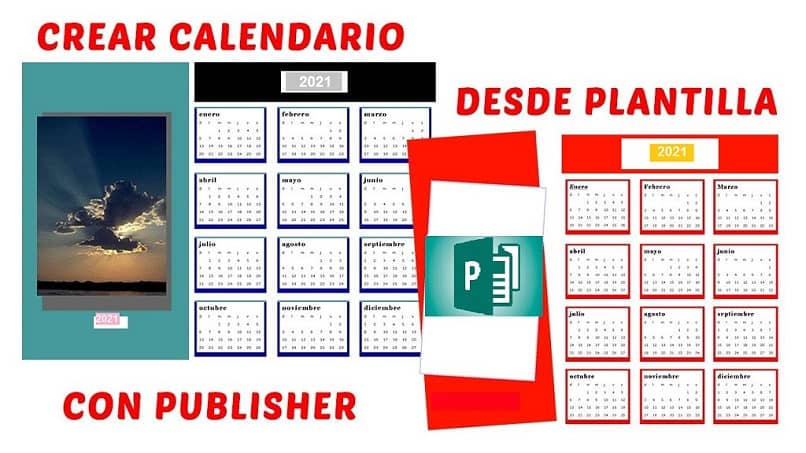
Älä käytä enemmän rahaa kalentereihin tai odota, että yritys antaa sen sinulle. Seuraamalla tässä artikkelissa annettuja ohjeita olet valmis Luo oma alkuperäinen ja henkilökohtainen kalenteri Microsoft Publisherin kanssa.